EaseUS MobiMover最新版是一款实用的IOS数据传输软件。EaseUS MobiMover官方版可以完全免费地备份iPhone / iPad,在iOS设备之间共享文件以及将计算机数据同步到iPhone / iPad。EaseUS MobiMover最新版还可以帮助您将照片,通讯录,音乐,书籍,便笺与iOS 8/9/10/11/12/13之间的设备传输。
-
0.97.4 官方版查看
-
2.3 官方版查看
-
0.41 最新版查看
-
5.1 官方版查看
-
官方版查看
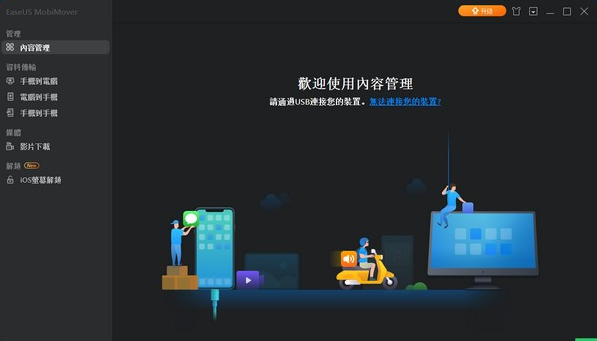
EaseUS MobiMover基本简介
EaseUS MobiMover(IOS数据传输工具)是一款功能强大的IOS数据传输工具,通过EaseUS MobiMover能够传输用户的IOS设备的数据和解锁IOS设备屏幕,有需要的可以下载使用。
EaseUS MobiMover软件亮点
1、计算机设备
当您按下“传输到此设备”按钮时,会出现一个菜单,用于传输文件夹或单个文件。
可以传输的文件类型有:
图像文件:BMP、JPG、JPEG、PNG、GIF、TIF、TIFF
音乐文件:AAC、M4A、M4B、M4P、M4R、MP3、WAV、WMA
文件:pdf、html、epub
电影:阿维。M4V、MKV、MOV、MP4、WMV、FLV、RM
选择完成后,将显示传输类型和文件数的图片。此时,您可以按“添加”按钮继续向设备添加其他文件。完成所有选择后,您可以按右下角的“转换”按钮开始传输。
传输过程将显示当前正在传输的文件和进度。传输过程中请不要拔下USB线。
一旦传输完成,你可以在iPhone/iPad对应的应用程序中找到这些文件,例如音乐文件的“音乐”和图像文件的“照片”。
2、移动电话
当两个iOS设备需要相互传送文件时,首先用USB电缆连接到计算机,然后在左上角选择“源设备”,然后按主屏幕右侧的“传送到其他设备”按钮。
然后选择要传输的类别,如联系人、笔记、书籍、Safari书签、照片库、电影、音乐、铃声、播放列表、语音备忘录等。选择完成后,按右下角的“传输”按钮开始传输。
3、设备计算机
如果你想快速将iPhone/iPad上的照片备份到你的电脑上,只需按下主屏幕上的“传送到电脑”。按下后,您可以选择所需的备份类型。检查后,可以按右下角的“传送”按钮开始备份。
备份完成后,easeus mobimover将自动创建分类文件夹,并以分类格式存储备份文件,这比itunes方便得多。
4、自定义传输
如果您只想备份或管理iPhone/iPad中的照片、时事通讯、日历、照片、音乐、视频…等待信息,选择[自定义]功能(自定义传输)主屏幕右侧!
您可以单击左侧要管理的类别,相关内容将显示在右侧。您可以检查要备份的项目,然后按右上角的“传输”按钮进行备份。例如,下图是短信管理屏幕,可以读取或备份手机中的短信。
备份文件为HTML,可通过浏览器读取,可以不小心删除重要信息,丢失重要信息。
另外,它就像是照片和电影的一部分,可以通过按鼠标右键预览,按鼠标左键检查,然后从右上角传送到计算机,或者删除不需要的文件(在下面的红色框中),这样您就可以快速地从计算机上管理照片和电影。
音乐管理的功能也很方便。除了导入、导出和删除音乐文件之外,您还可以选择您最喜欢的歌曲并将它们添加到播放列表中,这非常方便。
EaseUS MobiMover功能介绍
一、全方位iPhone数据传输和屏幕解锁工具
软件支持免费传输您的iPhone / iPad数据。另外,它是一个智能的iPhone屏幕解锁工具,可立即解锁iOS锁屏。
1、卓越的iPhone数据传输
作为世界上第一个完全免费的iPhone数据传输软件,它可以完全免费地备份iPhone / iPad,在iOS设备之间共享文件以及将计算机数据同步到iPhone / iPad。它可以帮助您将照片,通讯录,音乐,书籍,便笺与iOS 8/9/10/11/12/13之间的设备传输。
2、删除没有密码的iOS锁定屏幕
您是否忘记了iPhone屏幕密码?别人无意设置的密码?允许您在不同情况下轻松删除锁定屏幕,包括密码,Touch ID和Face ID。
二、一键式传输和管理iPhone,iPad,iPod和iCloud内容
害怕丢失设备上的照片?MobiMover可帮助您快速将数据和文件移动到任何地方。
1、从iPhone转移到iPhone
只需单击一下即可传输全部内容。
2、从iPhone转移到计算机
在几秒钟内将iPhone / iPad数据复制到计算机。
3、从计算机转移到iPhone
选择按文件夹或文件将数据移动到iPhone / iPad。
4、转码和传输
使用一个网址下载视频。同时传输和转码。
三、移除iOS萤幕锁定
它是一款简单的iPhone屏幕解锁软件,可在几分钟之内消除所有iPhone和iPad设备上的锁定屏幕。
1、完全相容
它与所有iOS设备和所有类型的锁屏完全兼容。
2、以简单的方式绕过iPhone / iPad屏幕密码
它不会花费太多时间或需要专业技能。直接连接您的设备并执行点击。您可以顺利解锁iOS设备。
四、始终保持iPhone井井有条
您完全免费的iPhone数据传输软件,可通过简单的步骤帮助您管理iPhone的内容。轻松,自由地传输,添加,删除和编辑iPhone / iPad上的项目。
通过计算机在iPhone / iPad上的当前类别下创建一个新项目。
将iPhone / iPad文件传输到另一个iPhone / iPad。
从计算机上删除iPhone / iPad上不再需要的项目。
将文件从计算机导入到iPhone / iPad。
在iPhone / iPad上更改项目后,刷新MobiMover检测到的内容。
将文件从iPhone / iPad导出到计算机。
五、没有互联网就无法观看电影吗?立即下载!
EaseUS MobiMover的视频下载器功能可以帮助您从Internet下载视频和其他类型的电影。立即欣赏您的离线电影!
六、同时传输和转码
可以自动识别视频格式,并将其转码为可以支持的格式。此过程是解决由不同格式引起的所有问题的最简单方法。
EaseUS MobiMover使用方法
1、iPhone数据传输
步骤1.单击左侧的“ 转移功能”按钮以选择转移方式,您可以从Phone转移到PC或从PC转移到Phone或从Phone转移到Phone。
步骤2.选择要传输的文件。您可以同时选择多个文件。
步骤3.确认要传输的数据,然后单击“ 传输”按钮以开始该过程。
2、使用自定义管理iOS数据
步骤1.单击“ 内容管理”,然后找到要管理文件和数据的类别。单击文件夹以查找更多选项。
步骤2.选择您需要传输,删除或编辑的文件。您可以同时选择同一类别中的多个项目。
提示
如果您要传输通讯录和Safari书签等数据,请关闭iCloud。
步骤3.您会在右上方找到按钮Add Content,Transfer to PC,Delete等。请选择所需的一个,只需单击几下即可享受管理iOS数据的乐趣。
3、视频下载器
步骤1.单击左侧菜单上的Video Downloader。然后,选择要将视频下载到的设备。
步骤2.输入或复制所需视频的URL。EaseUS MobiMover可以支持1000多个视频网站。然后点击下载按钮。
第3步。将首先分析您的URL,然后程序将开始自动下载该视频。如果您在步骤1中选择了移动设备,则视频将同时被转码。
4、解锁iOS屏幕
步骤1.将iOS设备连接到计算机。确保设备连接正确,然后选择设备型号并进入恢复模式。
步骤2.选择或下载固件。该程序将自动开始验证。可能需要一段时间。
步骤3.安装完成后,iOS屏幕锁将被删除。重新启动该设备并享受所有功能。
EaseUS MobiMover安装步骤
1.在pc下载网下载EaseUS MobiMover最新版软件包
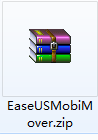
2.解压EaseUS MobiMover软件,运行文件
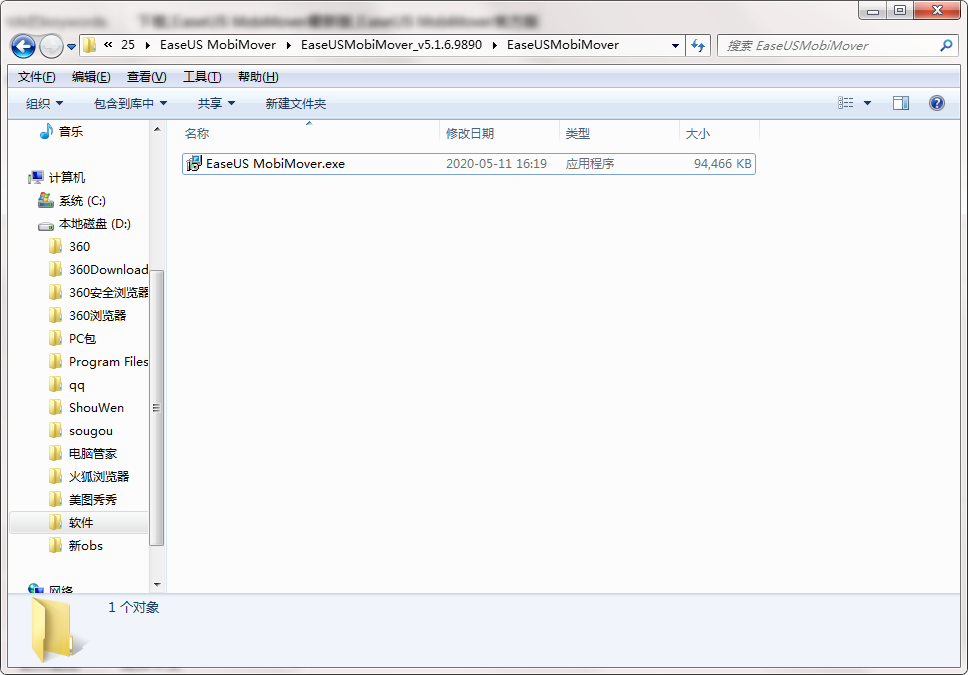
3.双击打开,进入EaseUS MobiMover软件界面,选择安装语言,点击OK
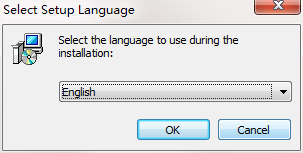
4. 请仔细阅读下面的安装许可协议,是否接受上述许可证协议的所有条款,点击我同意,点击下一步
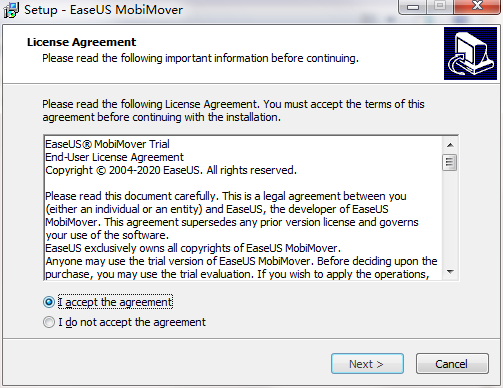
5.选择目的地位置,软件将被安装到以下列出的文件夹中,要选择不同位置,建入新的路径,点击下一步
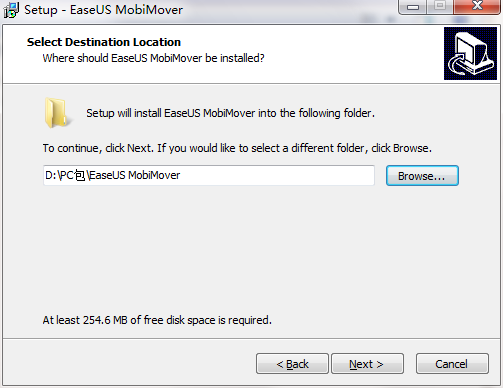
6.点击完成,EaseUS MobiMover软件安装成功
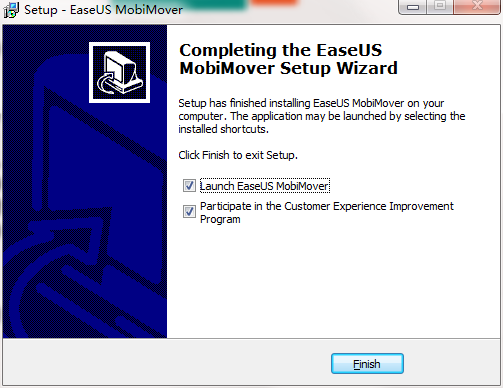
EaseUS MobiMover更新日志:
1.将bug扫地出门进行到底
2.有史以来最稳定版本


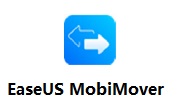

 photoshop cs6
photoshop cs6
 QQ浏览器
QQ浏览器
 Flash中心
Flash中心
 鲁大师
鲁大师
 抖音电脑版
抖音电脑版
 百度一下
百度一下
 驱动精灵
驱动精灵
 360浏览器
360浏览器
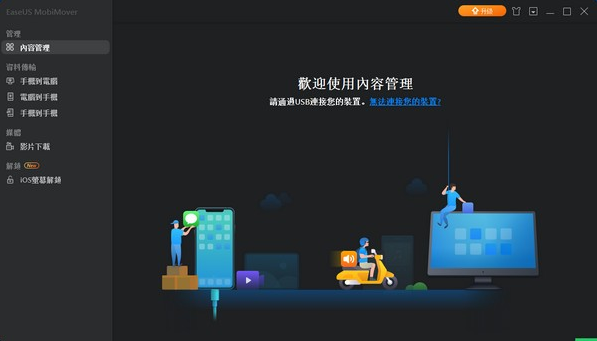
 金舟多聊
金舟多聊
 Google Chrome
Google Chrome
 风喵加速器
风喵加速器
 铃声多多
铃声多多
 网易UU网游加速器
网易UU网游加速器
 雷神加速器
雷神加速器
 爱奇艺影音
爱奇艺影音
 360免费wifi
360免费wifi
 360安全浏览器
360安全浏览器
 百度云盘
百度云盘
 Xmanager
Xmanager
 2345加速浏览器
2345加速浏览器
 极速浏览器
极速浏览器
 FinePrint(虚拟打印机)
FinePrint(虚拟打印机)
 360浏览器
360浏览器
 XShell2021
XShell2021
 360安全卫士国际版
360安全卫士国际版
 迅雷精简版
迅雷精简版





























